Excel用数据透视表搜索某列中出现次数最多的10种数据
Microsoft Excel是Microsoft为使用Windows和Apple Macintosh操作系统的电脑编写的一款电子表格软件。直观的界面、出色的计算功能和图表工具,再加上成功的市场营销,使Excel成为最流行的个人计算机数据处理软件。
如果在Excel工作表的某一列中有大量文本数据,现在需要找出其中出现次数最多的10种数据,除了使用公式的方法(见本站《用数组公式找出一列中出现次数最多和最少的数据》一文),还可以使用数据透视表,也非常方便。
??? 假如数据在Sheet1表的A1:A100区域中,A1单元格中为列标题“名称”。在Excel 2003中的操作方法如下:
??? 1.选择A1:A100区域中的任一单元格,单击菜单“数据→数据透视表和数据透视图”,在弹出的对话框中单击“完成”按钮。这时Excel将在一个新建的工作表中建立空的数据透视表。
??? 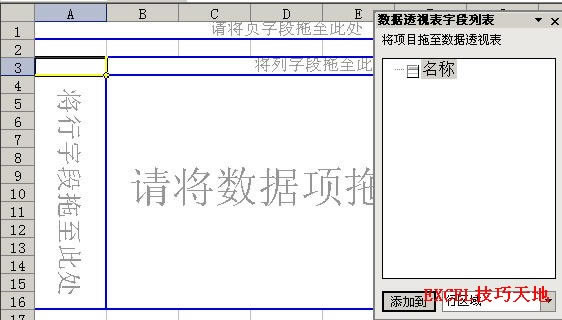
??? 2.鼠标单击“数据透视表字段列表”窗口中的“名称”字段,将其拖到“将行字段拖至此处”区域中。
??? 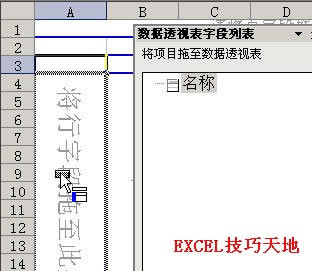
??? 3.再次单击“名称”字段,将其拖至“请将数据项拖至此处”。这时数据透视表变成如图所示:
??? 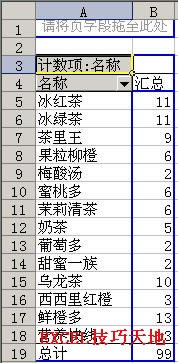
??? 4.选择任一名称,鼠标右击,在弹出的快捷菜单中选择“字段设置”。
??? 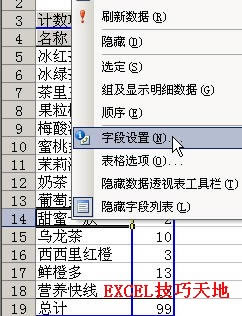
??? 5.在弹出的“数据透视表字段”对话框中单击“高级”按钮。
??? 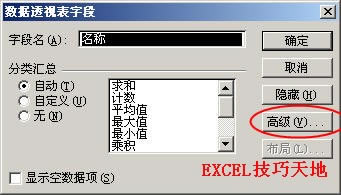
??? 6.在弹出的“数据透视表字段高级选项”对话框中,将“自动排序选项”设置为“降序”,“使用字段”选择“计数项:名称”;将“自动显示前10项”设置为“打开”,单击“确定”,如图。
??? 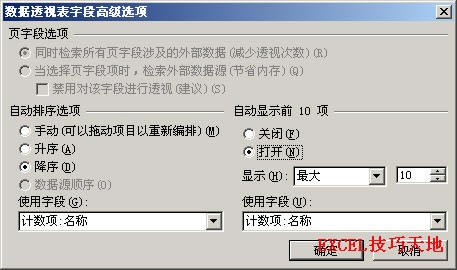
?7,再次单击“确定”,最后得到所需要的结果。
Excel整体界面趋于平面化,显得清新简洁。流畅的动画和平滑的过渡,带来不同以往的使用体验。
……